Cómo reemplazar el cursor en las ventanas hechas
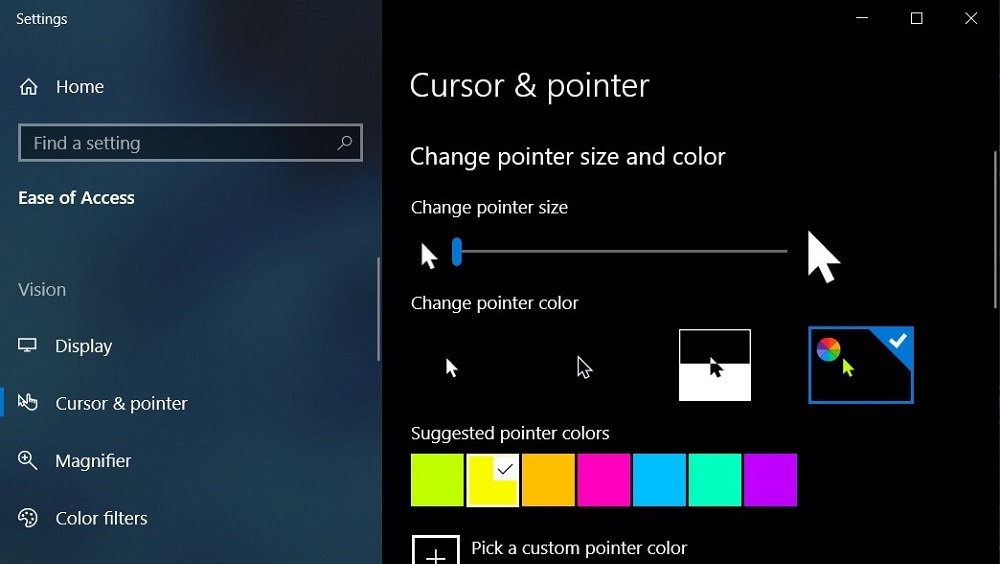
- 1590
- 428
- Jerónimo Araña
De vez en cuando llega el momento en que te aburre con el diseño estándar del sistema operativo de Windows. Puede, por supuesto, reemplazar el fondo de pantalla del escritorio o poner otro patrón de fondo, pero esto en realidad no cambia. El reemplazo del cursor será mucho más interesante, porque los signos estándar integrados en el sistema operativo son bastante aburridos y monótonos. Además, para esto no es necesario instalar varios programas para cambiar la apariencia del sistema. Solo necesita descargar el archivo, desempaquetarlo y aplicar el paquete descargado en la configuración. Absolutamente nada complicado. Afortunadamente, hay una gran cantidad de cursores modificados para cada gusto y color que se pueden descargar desde Internet e instalarse en su computadora o computadora portátil.
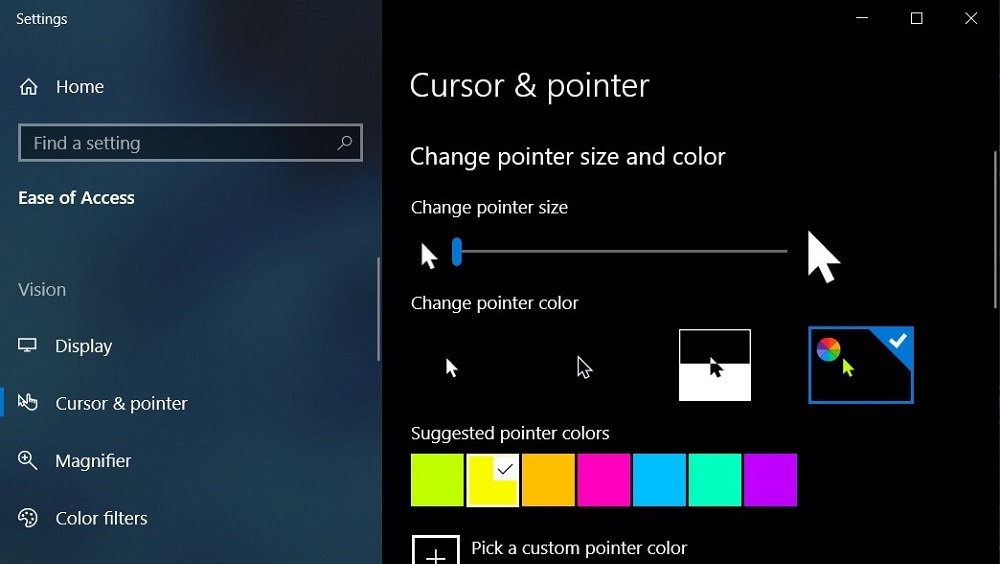
En este artículo, le sugerimos que se detalle para que no cambie el cursor en el sistema operativo de Windows. También proporcionaremos instrucciones sobre cómo cambiar su tamaño en Dota 2 y aprenderemos a esconderlo en el juego Dark Souls.
Reemplazo de un cursor del sistema
Para empezar, vale la pena mencionar que los cursores pueden ser animados y estáticos. Animados se distribuyen en forma de archivos con extensión .Ani y estática tienen expansión .Canalla. Cada flecha separada es un archivo separado. Es decir, puede cambiar como un paquete completo de cursores, configurando, por ejemplo, como lololoshka, mientras que todas las flechas en el sistema las cambiarán o reemplazarán por la ubicación, combinando varios paquetes. Puede descargarlos en forma de archivo con un instalador especial, gracias al cual puede integrarlos en el sistema con dos clics del mouse.
Ahora considere dos opciones de reemplazo: reemplazar todos los cursores o cada uno por separado. Los archivos y el software necesarios para cada una de las opciones son absolutamente los mismos, solo el procedimiento es diferente.
Opción 1. Reemplazar todos los cursores a la vez
La forma más fácil y rápida de cambiar su diseño de Windows. Solo un par de segundos de tiempo, y su sistema brillará con nuevos colores.
- Vaya al sitio donde descargue el archivo que desee con las flechas para el mouse. Un muy buen recurso es el proyecto Winscreen, aquí está el enlace directamente a la página con los cursores (http: // www.Pizca.ru/cursors/). Establece que son compatibles con Windows 10 de todas las ediciones, pero en la práctica funcionan correctamente en Windows 8, 7 (Instrucciones de instalación similares). Pero con Windows XP son parcialmente compatibles. Es decir, los principales parámetros funcionarán, pero las sombras y el suavizado. Pero en la mayoría de los casos ni siquiera se nota a los ojos.
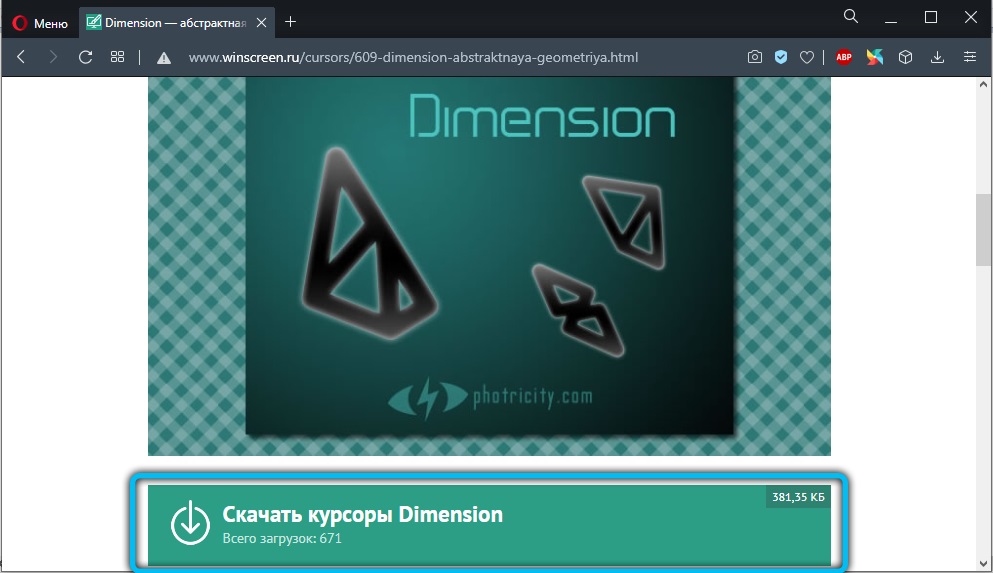
- Descargue el archivo con el paquete de los cursores que le guste, desempaquételo en una carpeta conveniente para usted.
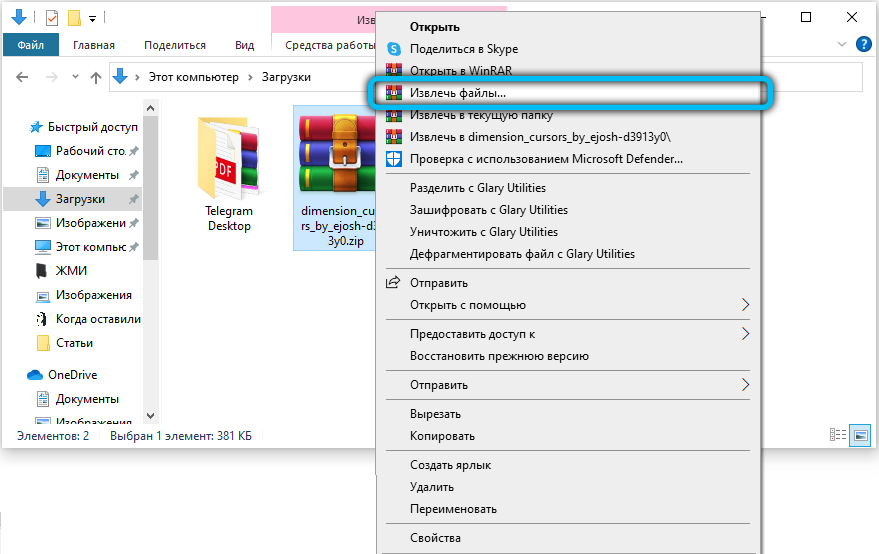
- Abra esta carpeta, en ella verá una lista de archivos con extensión .Ani o .CUR, así como archivos para su instalación con la expansión de Inf.
- Haga clic en el archivo INF con el botón derecho del mouse y seleccione "Instalar". Si el sistema solicita confirmar la instalación, acepta.
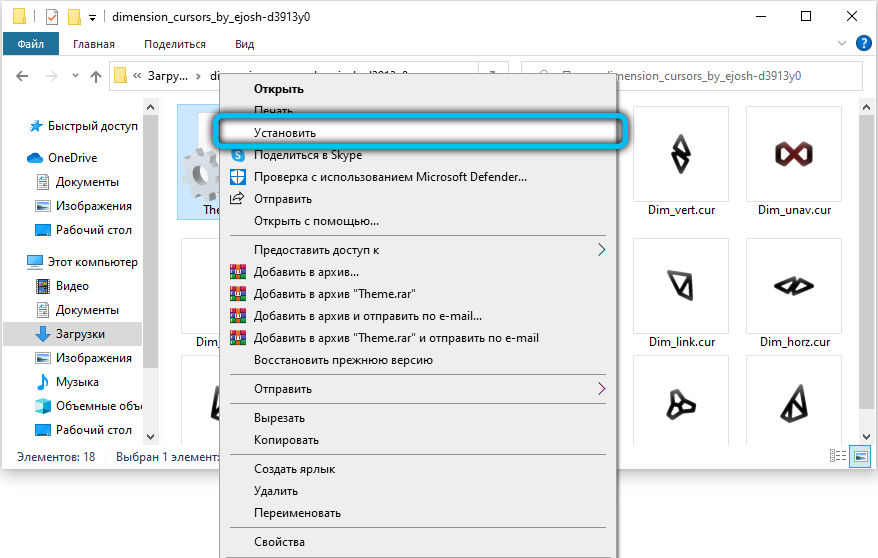
- Vaya al "Panel de control" (dependiendo de la versión de Windows, presione el panel de inicio - Control o haga clic en el botón derecho por el botón Inicio y seleccione la sección correspondiente) - El mouse - firma.
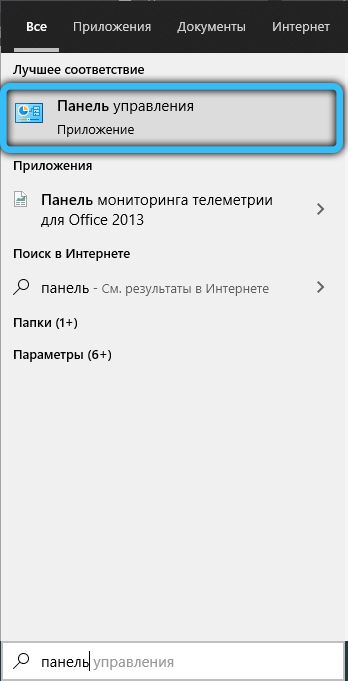
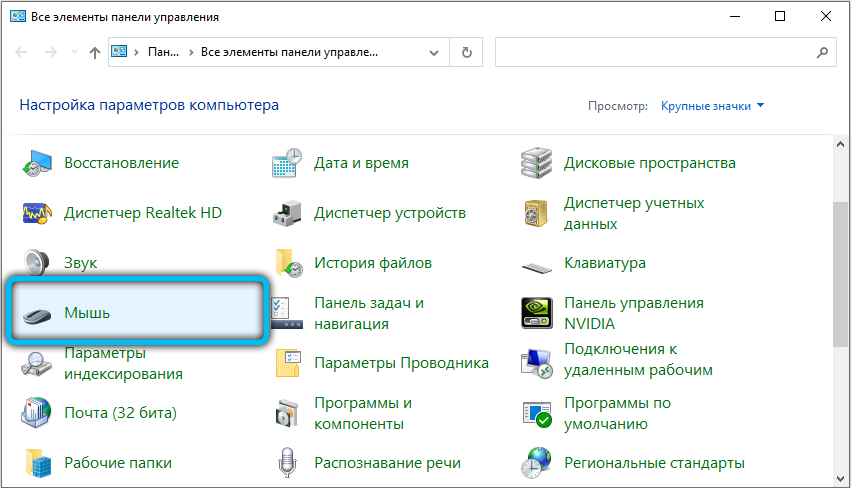

- En la ventana pop -Up "esquema", seleccione un paquete con el nombre correspondiente y haga clic en Aplicar - Aceptar.
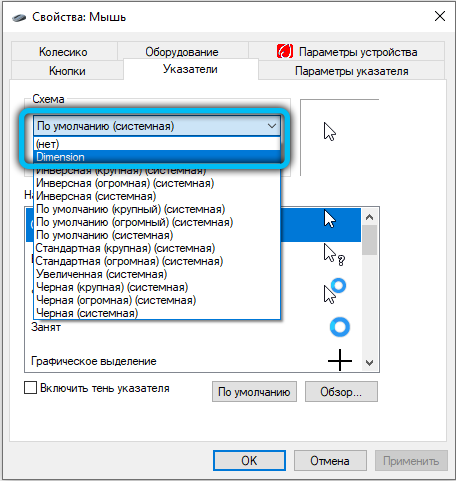
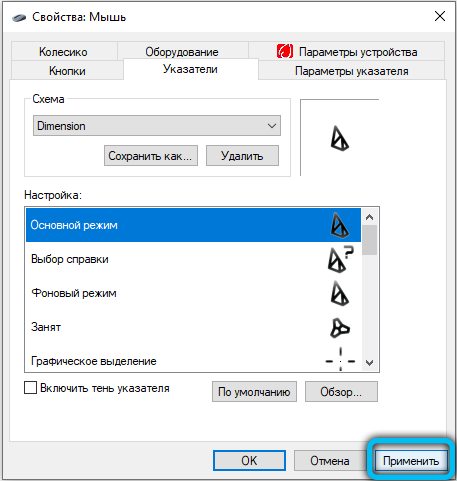
- Disfruta del nuevo cursor.
opcion 2. Reemplazo de cursores por separado
Una opción más minuciosa que le permite crear sus propios esquemas y cambiar solo aquellos puntos que necesitan. Para hacer esto, siga las siguientes acciones:
- Descargue el archivo que le guste con los cursores, desempaquétalo en un lugar conveniente en la computadora.
- Seleccione todos los archivos en la carpeta y copielos en C: \ Windows \ cursors.
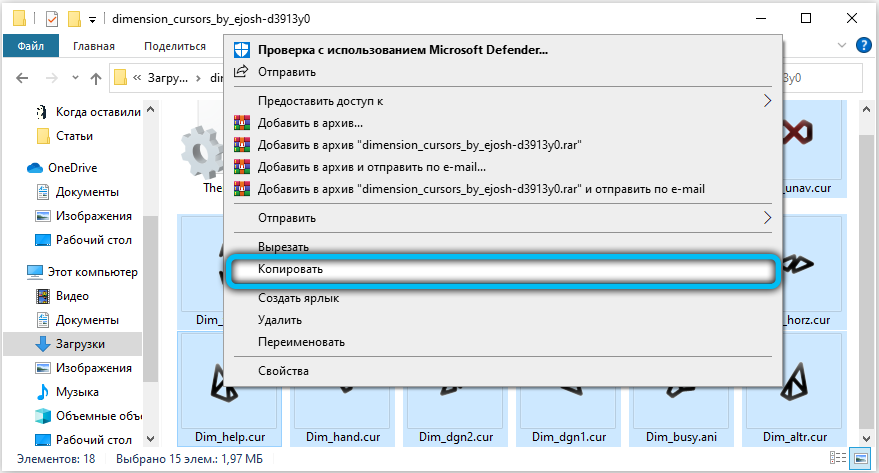
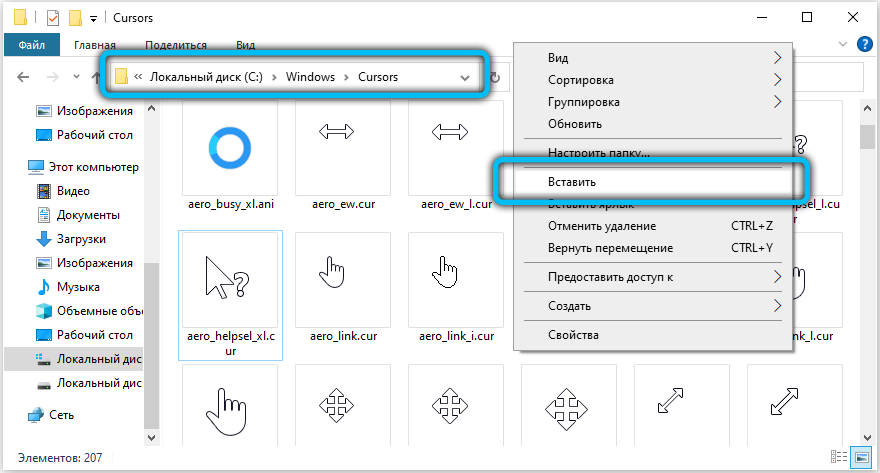
- Vaya al Panel de control - Matón - Señales donde puede ver la configuración del cursor actual en la ventana "Configuración".
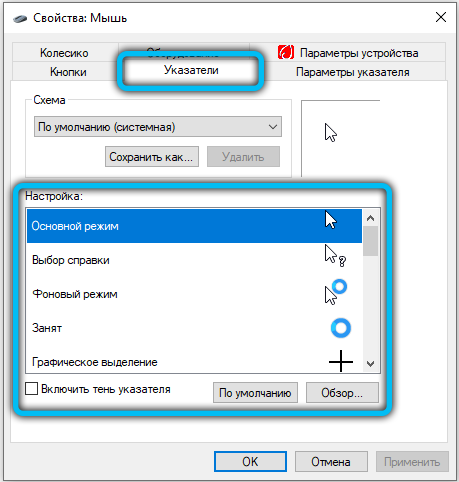
- Resalte el punto que necesita, por ejemplo, "modo básico" o "selección gráfica", después de lo cual se activa el botón "Revisión".
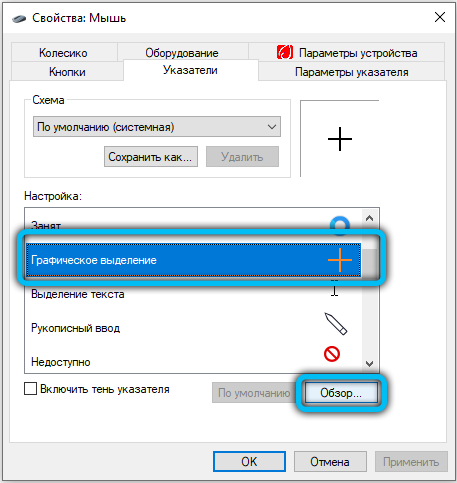
- Haga clic en él y seleccione el cursor deseado en la carpeta abierta; Confirme la elección haciendo clic en el botón "Abrir".
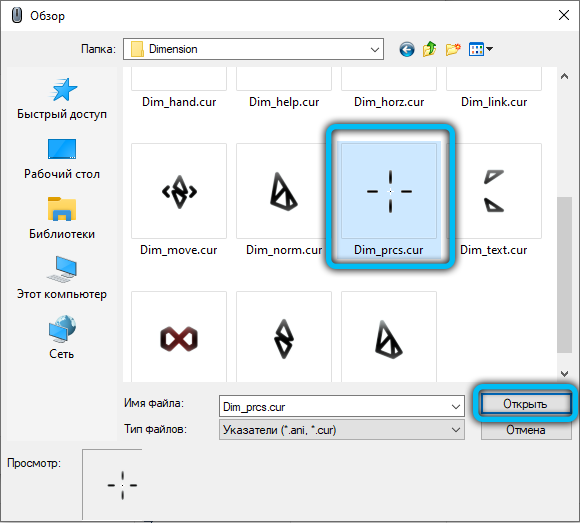
- Cambia esos puntos que eres más interesante.
- Si desea guardar el esquema de configuración actual, haga clic en el botón "Guardar como", ingrese el nombre de su esquema. También puedes hacer clic - Aceptar.
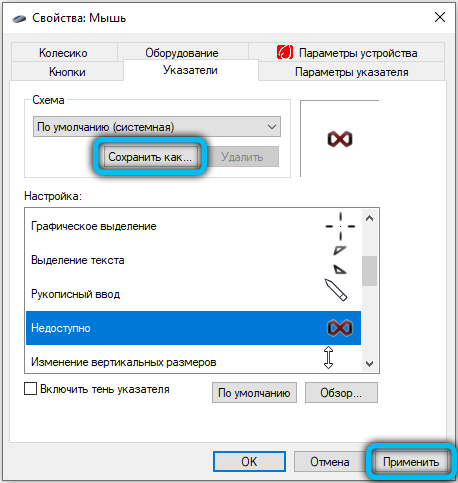
- Alégrate en nuevos cursores.
Opción 3. Reemplazar un cursor del sistema utilizando un registro
Antes de realizar cualquier cambio en el registro de Windows, se recomienda crear un punto de recuperación del sistema ("Panel de control", luego - "Restauración", entonces - "Creación de un disco de recuperación" o "Ajuste de la recuperación del sistema").
El reemplazo del cursor es el siguiente:
- Abra el editor de registro (ingrese el "Regedit" en la línea de comando y presione la tecla ENTER);
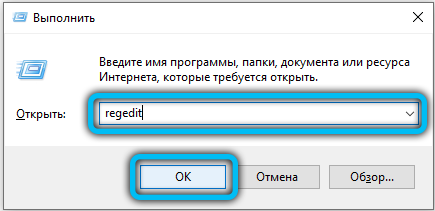
- Vaya a la sección HKEY_CURRENT_USER \ Panel de control \ cursors;
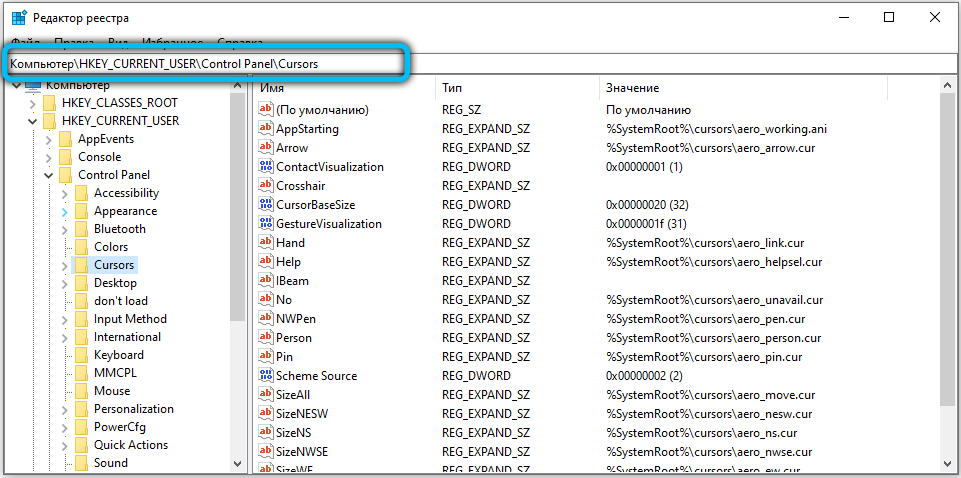
- En la sección del cursor, abra el elemento "predeterminado" y en el campo "Valor" para ingresar manualmente el nombre del cursor del mouse (solo desde instalado en el sistema), luego haga clic en "Aceptar";
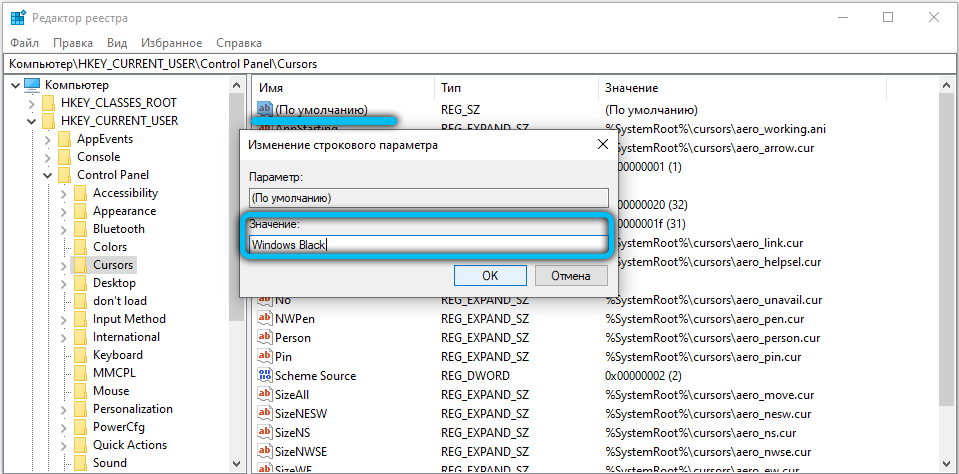
- Si la nueva configuración no entra inmediatamente en vigor, también será necesario reiniciar la PC;
- Si necesita cambiar el puntero solo para ciertos modos de cursor (por ejemplo, al ingresar caracteres o en el modo de fondo), en el campo "Valor" debe ingresar la ruta completa al archivo con la extensión .CUR (y de la misma manera que puede instalar un cursor que no se ha agregado previamente al sistema).
En el campo "Valor", por ejemplo, se pueden indicar los siguientes nombres para la flecha:
- Windows predeterminado - puntero estándar;
- Windows Negro - Ratón del sistema negro;
- Windows invertido - invertido (cambia de color, dependiendo del fondo);
- Windows predeterminado (grande): un puntero ampliado estándar (para pantallas de alta resolución).
Los nombres de todos los cursores instalados en el sistema se pueden ver en la carpeta C: \ Windows \ Cursors (con el nombre de los archivos de extensión .Canalla).
Opción 4. Usamos cursorfx
Este método atraerá a aquellos que desean configurar sutilmente el comportamiento del cursor en Windows. Por ejemplo, ajuste la velocidad de la animación, agregue un tren de la sombra, active el cambio en el tipo de flecha del mouse de acuerdo con el horario y así sucesivamente. La aplicación está disponible en dos versiones:
- 16, adecuado para Windows 7, Vista, XP;
- 03, adecuado para Windows 10, 8.1, 8, 7.
Versión 2.16 es gratis, pero en este momento ya no es compatible con el desarrollador. Sin embargo, Windows funciona muy bien en ediciones obsoletas. Pero cursorfx 4.03 - Una solicitud paga con una versión gratuita de 30 días (el costo de una licencia es de $ 4.99). Puede descargar ambas versiones del programa en el sitio web oficial del desarrollador https: // www.Stardock.Com/productos/cursorfx/.
La aplicación está disponible en ruso. Después de instalarlo, necesitará:
- Descargue el archivo con flechas nuevas que el usuario desea usar;
- Abra el programa, vaya a la sección "Mis cursores";
- seleccione "nuevo paquete";
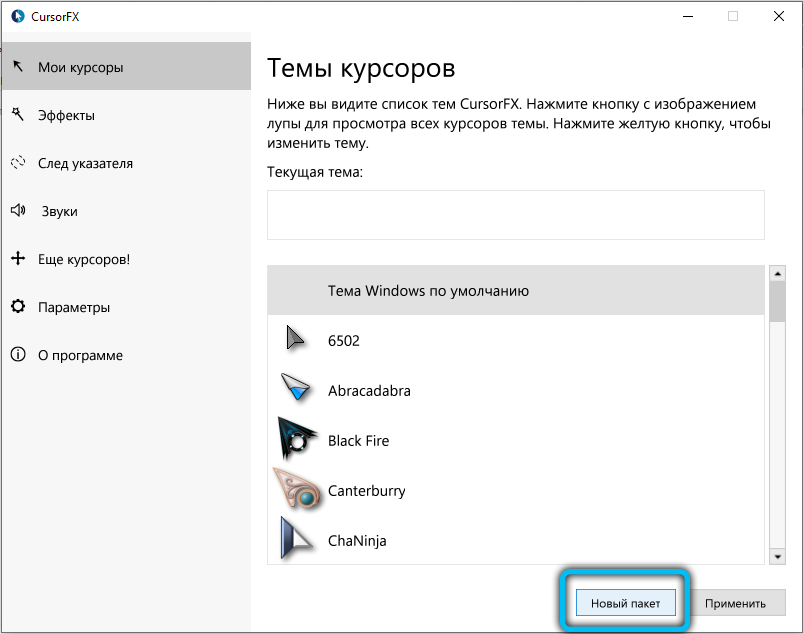
- Indique la ruta al archivo con nuevos cursores (incluso puede usar un archivo que contenga más de un tema del mouse: el programa los reconoce adecuadamente e se integra inmediatamente en la lista general de Windows);
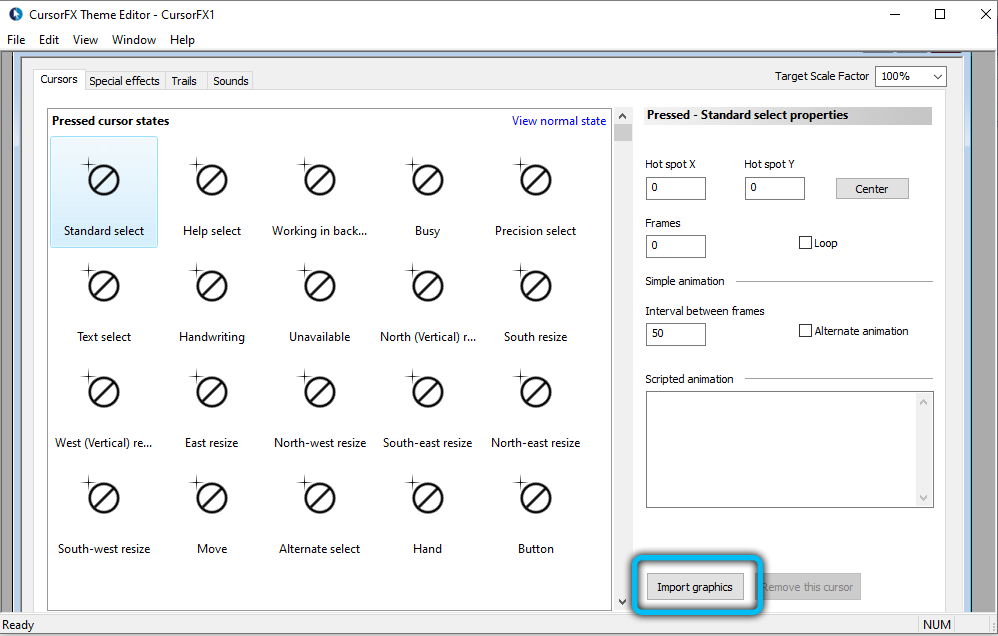
- Cambie a solicitud de la configuración en las secciones "Efectos" y "Trace del puntero", haga clic en "Aplicar".
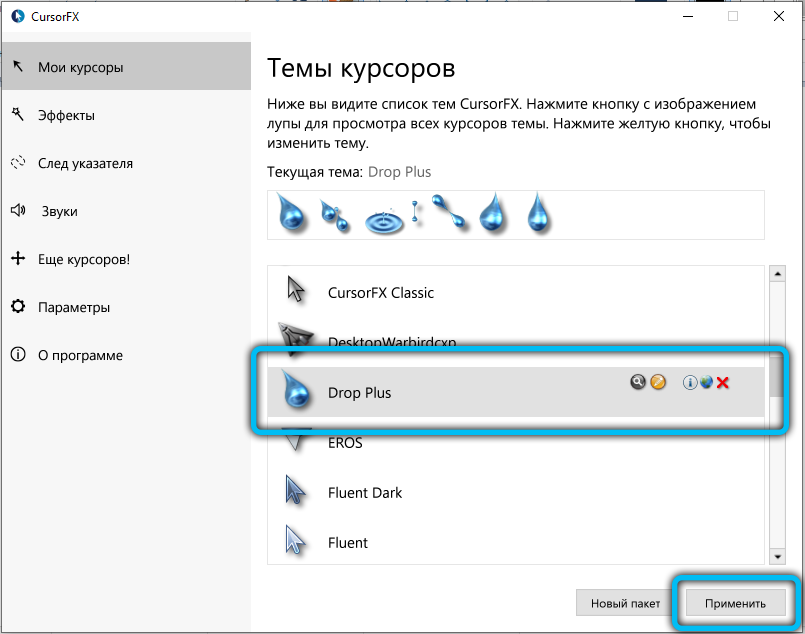
El programa también tiene una pestaña "Quienes cursores": cuando se mueve a él, se abre una lista de temas populares para señales entre los usuarios de CursorFX. Puedes descargar tu favorito gratis.
Eliminar el cursor en el juego Dark Souls
Dark Souls es uno de los juegos populares y más avanzados en el género RPG. Una gran cantidad de jugadores de todo el mundo lo juegan. El juego atrae con su reflexivo mundo y proceso del juego, pero de vez en cuando puede ocurrir errores fuertemente molestos. Uno de estos errores es un cursor de ratón blanco en el medio de la pantalla, desde el cual es imposible deshacerse de las formas estándar. Casi todos los jugadores de Dark Souls tarde o temprano piensan si es posible eliminarlo sin un rastro para que no interfiera. Para esto, se distribuyen varios parches en Internet, con los cuales puede configurar el juego para que el cursor no se muestre. Que necesito hacer?
- Descargue el archivo con el archivo de corrección de configuración. Puede descargar en nuestro sitio web o encontrar en foros temáticos (a pedido DSFIX para Dark Souls, también funciona en la obra con texturas actualizadas).
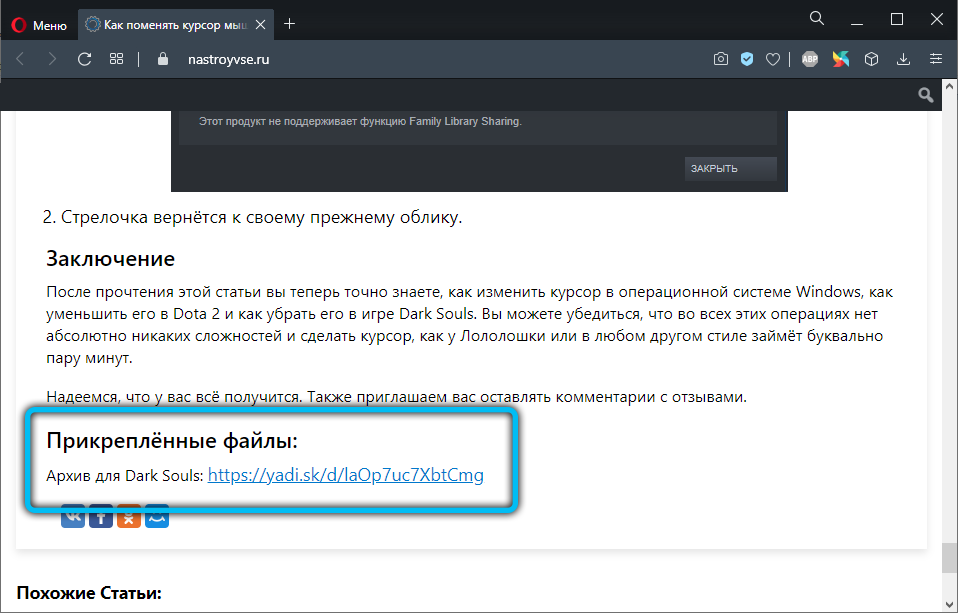
- Up el archivo en la carpeta del juego y acepte reemplazar los archivos de configuración.
- Inicie el juego y asegúrese de que el cursor esté oculto.
- Si el cursor aún es visible, entonces debe presionar F9 (para incluir correcciones desde el parche).
Reducción del cursor en Dota 2
Dota 2 es otro juego increíblemente popular con millones de fanáticos en todo el mundo. Después de una de las actualizaciones del juego, el cursor se convirtió en aproximadamente 4 veces más que antes. Esto es causado por el hecho de que los desarrolladores en la actualización establecen el valor de la escala de la flecha en aproximadamente un 400%, por lo que es conveniente reproducir una resolución 4K en el monitor, y dado que un número relativamente pequeño de usuarios tienen tales pantallas , el cursor se ve enorme en la pantalla habitual. ¿Es posible arreglar de alguna manera este error y reducir su tamaño??
Para hacer esto, necesitas:
- Ejecute Steam, seleccione el juego Dota 2, haga clic en el nombre del mouse por nombre, elija las propiedades - Establezca los parámetros de inicio. En la línea que se abrió, debe ingresar el siguiente comando: -cursor_scale_percent 100, luego haga clic en Aceptar e iniciar el juego.
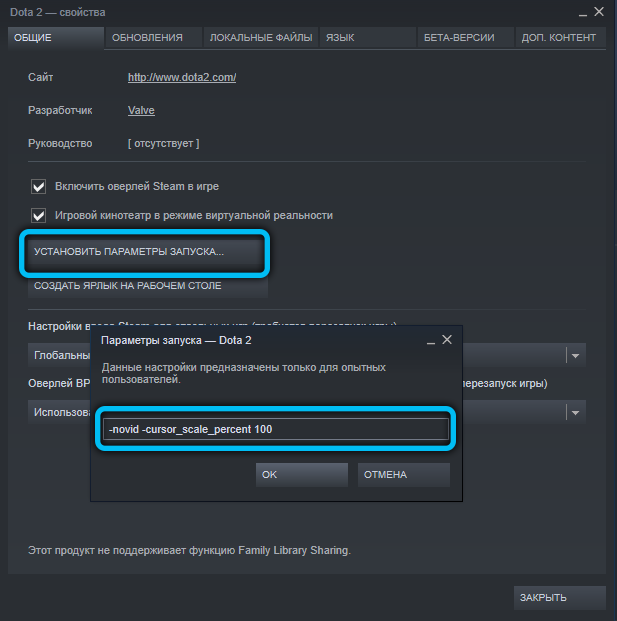
- La flecha volverá a su aparición anterior.
Conclusión
Después de leer este artículo, ahora sabe exactamente cómo cambiar el cursor en el sistema operativo de Windows, cómo reducirlo en Dota 2 y cómo eliminarlo en el juego Dark Souls. Puede asegurarse de que no haya absolutamente ninguna dificultad en todas estas operaciones y hacer un cursor como Lololoshka o en cualquier otro estilo tomará literalmente un par de minutos.
Esperamos que tengas éxito. También lo invitamos a dejar comentarios con reseñas.
Archivos adjuntos:
Archivo para Dark Souls: https: // disco.Yandex.ru/d/laop7uxbtcmg
- « Descargar y grabar una película desde Internet a una unidad flash
- Los mejores simuladores para enseñar impresión rápida en el teclado »

